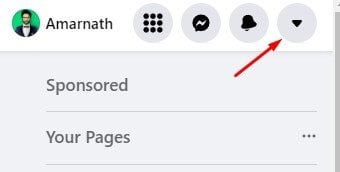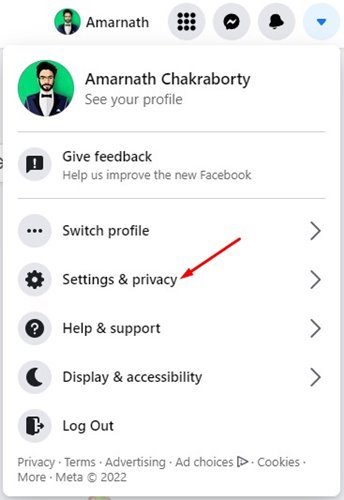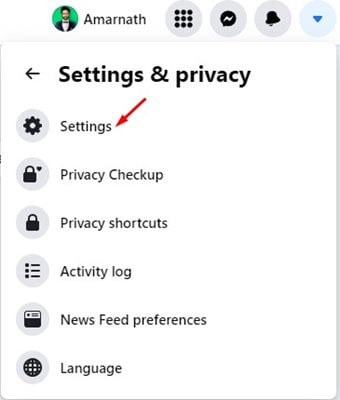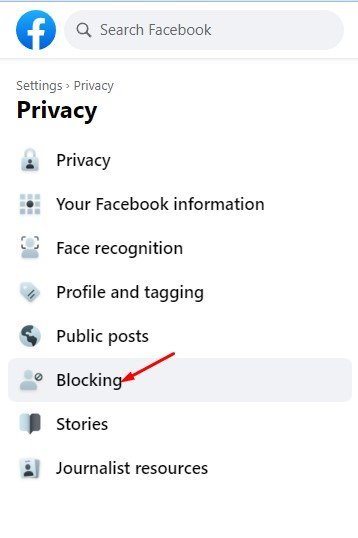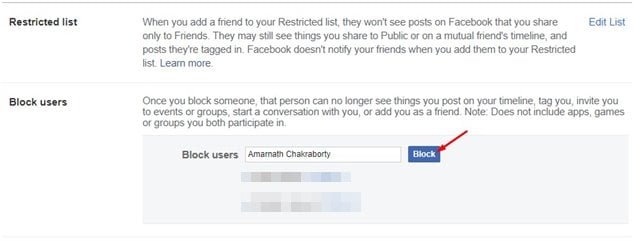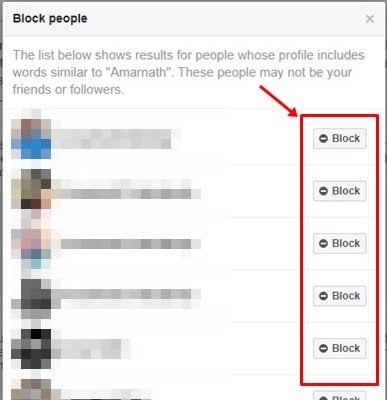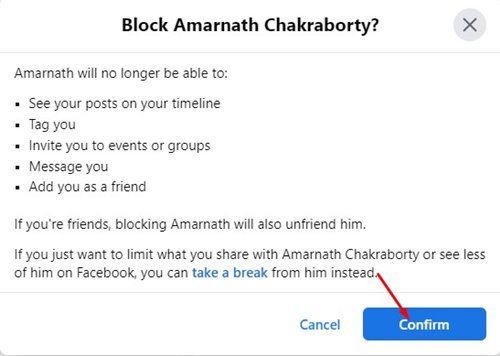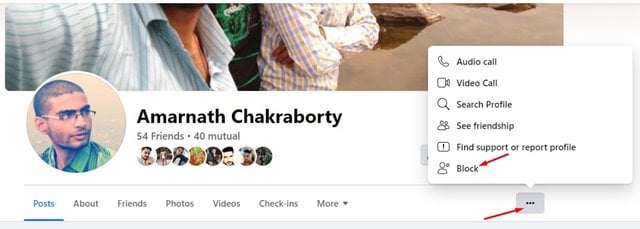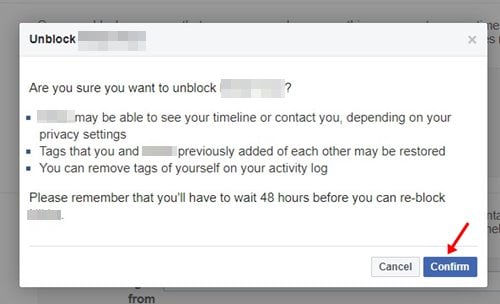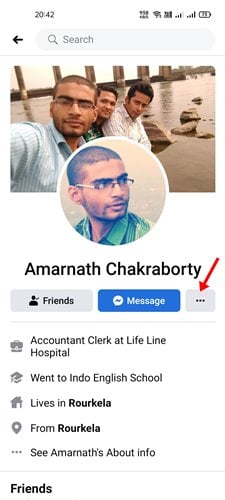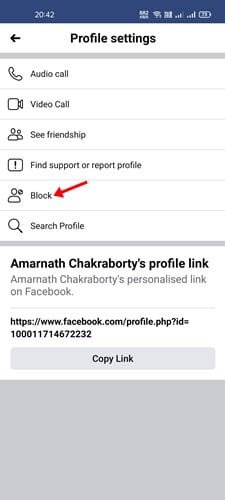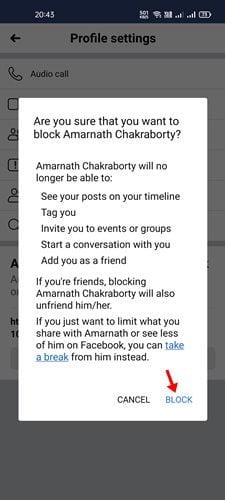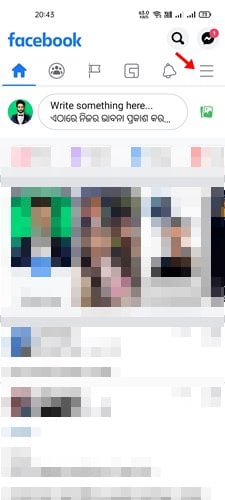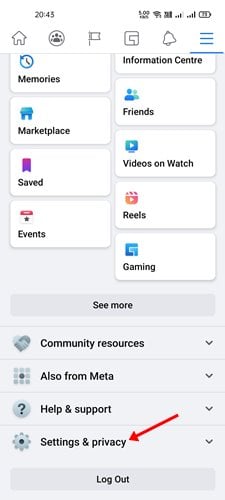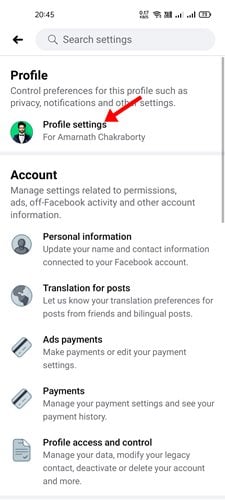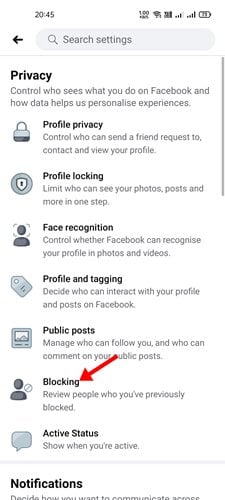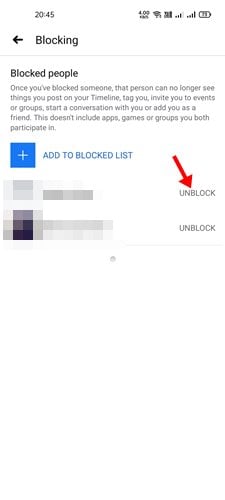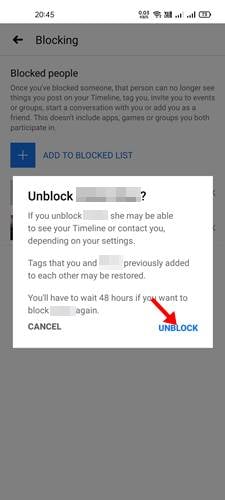Facebook żgur huwa l-aqwa pjattaforma ta’ netwerking soċjali li għandna. Għandu wkoll pjattaforma tal-messaġġi magħrufa bħala Messenger li tippermetti lill-utenti jiskambjaw messaġġi, ritratti, vidjows, eċċ. U l-pjattaforma tal-midja soċjali popolari, ovvjament, Facebook, bħalissa tintuża minn kważi l-utenti kollha.
Jekk inti ċelebrità jew influencer fuq Facebook, tista' tirċievi ħafna messaġġi. Xi drabi saħansitra jkollok tittratta l-ispam u l-messaġġi mhux mixtieqa fuq Facebook. Filwaqt li tista' twaqqaf it-talba għal messaġġi biex tipprevjeni lill-utenti mhux magħrufa milli jibagħtulek messaġġi, ma tistax teħles mill-ispam kollu.
Jekk xi ħadd fuq Facebook jew paġna qed idejjaqek, tista’ timblokkahom b’mod permanenti. Fil-fatt, huwa faċli ħafna li timblokka jew tiżblokka l-utenti fuq Facebook. Għalhekk, jekk qed tfittex modi biex timblokka jew tiżblokka lil xi ħadd fuq Facebook, allura qed taqra l-gwida t-tajba.
Passi biex Imblokka/Iżblokka xi ħadd fuq Facebook (Gwida Sħiħa)
F'dan l-artikolu, se naqsmu gwida pass pass dwar kif timblokka jew tiżblokka lil xi ħadd fuq Facebook. Il-proċess huwa sempliċi. Segwi l-passi kif muri hawn taħt. Ejja niċċekkja kif timblokka jew tiżblokka lil xi ħadd fuq Facebook.
Kif timblokka lil xi ħadd fuq Facebook
Meta timblokka lil xi ħadd fuq Facebook, Facebook jimblokka aktar interazzjoni ma’ dik il-persuna. Il-persuna l-oħra ma tkunx tista' tara l-postijiet tal-profil tiegħek, titikkettak f'postijiet, kummenti, jew ritratti, jew tistiednek għal avvenimenti jew gruppi. Ukoll, mhux se jkunu jistgħu jibdew konversazzjoni miegħek, u lanqas ma jkunu jistgħu jżidu inti bħala ħabib.
Jekk timblokka Paġna, dik il-Paġna ma tkunx tista' tinteraġixxi mal-postijiet tiegħek, tagħti like jew twieġeb għall-kumment tiegħek.
1. L-ewwelnett, idħol mal-kont Facebook tiegħek. Sussegwentement, tektek Vleġġa 'l isfel Kif muri hawn taħt.
2. Fil-lista ta 'għażliet, ikklikkja għażla Settings u privatezza .
3. Issa, f'Settings u Privatezza, tektek Settings .
4. Fuq il-paġna Settings, tektek Għażla il-projbizzjoni fil-ħġieġa tal-lemin.
5. Fil-pannell tal-lemin, daħħal l-isem tal-persuna li trid timblokka u kklikkja l-"buttuna" projbizzjoni ".
6. Issa, Facebook ser jurik lista ta 'ismijiet li jaqblu mad-dħul. Trid tikklikkja l-buttuna” projbizzjoni" ħdejn l-isem tal-persuna.
7. Fil-pront tal-konferma, ikklikkja fuq il-buttuna “ Ikkonferma" .
Dan hu! Jien lest. Hekk tista’ timblokka lil xi ħadd fuq Facebook.
Imblokka lil xi ħadd fuq Facebook direttament
Hemm mod ieħor biex timblokka lil xi ħadd fuq Facebook. Għalhekk, jekk il-metodu ta 'hawn fuq mhux qed jaħdem għalik, tista' ssegwi dan il-metodu faċli.
1. L-ewwelnett, Iftaħ il-profil jew il-paġna ta' Facebook tiegħek li trid timblokka.
2. Sussegwentement, tektek It-tliet punti Kif muri hawn taħt u agħżel l-'Għażla' projbizzjoni ".
3. Fil-pront tal-konferma, ikklikkja fuq il-buttuna “ Ikkonferma ".
Dan hu! Jien lest. Dan jimblokka l-profil jew il-paġna ta’ Facebook.
Kif tiżblokka lil xi ħadd fuq Facebook
Jekk f'xi punt tixtieq tiżblokka profil ta' Facebook jew paġni li bblokkajt, trid issegwi l-passi hawn taħt. Hawn kif tiżblokka lil xi ħadd fuq Facebook.
1. L-ewwel, tiftaħ Facebook u ras għal Settings و Privatezza > Settings .
2. Fuq il-paġna Settings, ikklikkja fuq l-għażla Blokk fuq il-sidebar tax-xellug.
3. Fil-pannell tal-lemin, għandek bżonn tikklikkja fuq l-għażla "Ikkanċella". il-projbizzjoni ħdejn l-isem.
4. Fil-pront tal-konferma, ikklikkja fuq il-buttuna “ Ikkonferma ".
Dan hu! Jien lest. Dan huwa kif tista 'tiżblokka lil xi ħadd fuq Facebook.
Imblokka lil xi ħadd fuq Facebook Mobile
Jekk m'għandekx aċċess għall-kompjuter jew laptop tiegħek, tista' tuża l-app mobbli ta' Facebook biex timblokka lil xi ħadd fuq il-pjattaforma. Hawn kif timblokka lil xi ħadd fuq l-app mobbli ta' Facebook.
1. L-ewwelnett, iftaħ l-app mobbli ta 'Facebook u l-profil li trid timblokka.
2. Sussegwentement, taptap fuq It-tliet punti Kif muri hawn taħt.
3. Fuq il-paġna tas-settings tal-profil, ikklikkja fuq "Għażla" projbizzjoni " Kif muri hawn taħt.
4. Fit-tieqa pop-up li jmiss, ikklikkja fuq il-buttuna “ projbizzjoni " għal darb'oħra.
Dan hu! Jien lest. Dan huwa kif tista 'timblokka lil xi ħadd permezz tal-app Facebook Mobile.
Żblokka lil xi ħadd fuq l-App Mobile ta' Facebook
Bħas-sit tad-desktop, l-iżblokkar ta 'xi ħadd permezz tal-app mobbli ta' Facebook huwa sempliċi ħafna. Trid issegwi xi passi sempliċi kif mogħti hawn taħt.
1. L-ewwel, tiftaħ l-app mobbli Facebook u taptap fuq Menu Hamburger .
2. Fuq l-iskrin li jmiss, tektek Settings u privatezza .
3. F'Settings u Privatezza, tektek Settings Profil personalment .
4. Taħt il-paġna Settings, tektek il-projbizzjoni .
5. Fuq il-paġna tal-imblukkar, trid tikklikkja fuq l-għażla Ikkanċella il-projbizzjoni ħdejn l-isem.
6. Fil-pront tal-konferma, taptap fuq il-buttuna Ikkanċella il-projbizzjoni għal darb'oħra.
Dan hu! Jien lest. Dan huwa kif tista 'tuża l-app mobbli ta' Facebook biex tiżblokka profil.
Huwa faċli ħafna li timblokka jew tiżblokka lil xi ħadd fuq Facebook. Jekk tirċievi talbiet għal messaġġi minn utenti mhux magħrufa, tista' wkoll itfi t-talbiet għal messaġġi. Nittama li dan l-artikolu għenek! Jekk jogħġbok aqsam ma' sħabek ukoll.